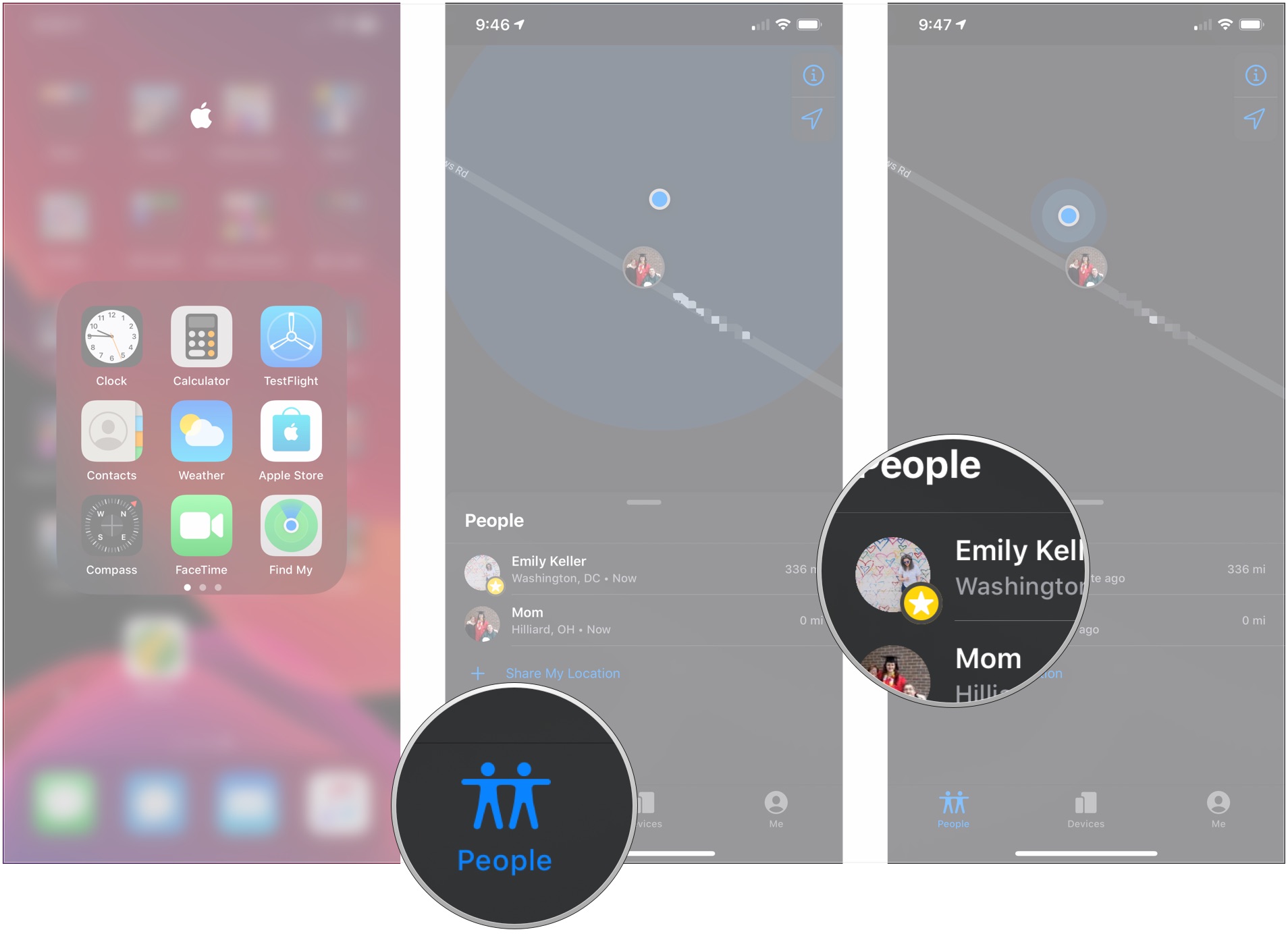Бесплатное приложение «Локатор» позволяет в режиме онлайн узнать месторасположение членов своей семьи, родственников и близких друзей. В этом материале мы расскажем обо всех подробностях использования, безусловно, полезнейшей программы.
💚 ПО ТЕМЕ: Быстро разряжается батарея на Айфоне, почему и что делать? 30 способов решения.
Фирменное приложение Apple «Локатор» считается одной из самых бесполезных «стоковых» программ iOS. И напрасно, ведь приложение имеет одну очень интересную функцию: оно всегда знает, где находятся ваши друзья.
Сценариев использования этой «фичи» – миллион. Так можно наблюдать за детьми (например, пришли ли они из школы домой), узнать, когда мимо вашего района или города проезжает старый друг… или даже проследить за неверным супругом!
Приложение «Локатор» входит в набор стандартного ПО для iPhone и iPad, доступного «с коробки», но если вы случайно его удалили, то скачать его можно по этой ссылке.
Если вы думаете, что пользоваться программой «Локатор» можно только с целью шпионажа, то вы очень сильно ошибаетесь. Достаточно посмотреть фильм Дэнни Бойла «127 часов» (2010) с Джеймсом Франко в главной роли, который основан на реальных событиях, и вы поймёте, что спокойствие за близких – дорогого стоит.
«Локатор» — не первое приложение в этом сегменте. Открывателем на данном поприще стала компания Google со своей программой Google Latitude, существование которой, однако, было прекращено и теперь ее функционал доступен в Картах Google. Apple же наоборот развила идею, сначала предоставляя доступ к программе только через App Store, затем интегрировала её в iOS, а теперь и вовсе позволила пользователям искать месторасположение друзей через сервис iCloud.com без использования iPhone, iPad или Mac. Ну, правда без учётной записи Apple ID тут уже не обойтись.
💚 ПО ТЕМЕ: iPhone отслеживает все ваши перемещения (посещаемые места): где это смотреть и как отключить.
Как смотреть геолокацию друзей на iPhone, iPad и Mac при помощи приложения «Локатор»
Ниже приведена инструкция для iOS-приложения Локатор. Вся информация актуальна и для версии приложения Локатор для iPad и Mac.
1. Запустите приложение Локатор и перейдите во вкладку Люди.
2. Если в списке уже кто-то есть, то для добавления новых друзей, нажмите кнопку «+» и в появившемся меню выберите «Делиться геопозицией».
3. Введите имя, адрес электронной почты или телефон добавляемого человека в верхней части окна и нажмите кнопку «Отправить».
4. В процессе отправки приглашения необходимо выбрать, на какой срок вы хотели бы поделиться геопозицией с вашим другом:
- поделиться геопозицией на час;
- поделиться до конца дня;
- поделиться бессрочно.
5. Чтобы ваш смартфон определялся другими пользователями на карте, пройдите по пути: Настройки → Apple ID (ваше имя) → Локатор и установите переключатель «Поделиться геопозицией» в положение Включено.
На этой же странице настроек вы можете выборочно отключать доступ к вашей геопозиции для отдельных контактов, добавленных в друзья.
Собственные настройки геолокации доступны во вкладке «Я» приложения Локатор.
Кроме того, в настройках приложения Локатор по пути: Настройки → Apple ID (ваше имя) → Локатор, вы можете выбрать любое из своих устройств в качестве передатчика геолокации для отслеживания вашими друзьями. Эта настройка устанавливается отдельно на каждом устройстве, связанном единой учетной записью Apple ID.
Благодаря этой возможности вы можете делиться фейковой (ненастоящей) геопозицией. Например, если вам нужно уехать незамеченным, можно установить iPad (который остался дома) в качестве устройства, передающего геопозицию (см. скриншот выше), тогда как геопозиция вашего iPhone (и вашего настоящего местоположения) отправляться друзьям не будет (см. скриншоты ниже).
6. Настроив вышеуказанные параметры, перейдите по пути: Настройки → Конфиденциальность и безопасность → Службы геолокации → Локатор и разрешите программе доступ к геолокации – поставьте галочку напротив пункта «При использовании приложения». Для определения вашей точной геопозиции установите переключатель «Точная геопозиция» в положение Включено.
После того, как отправленное приглашение будет принято, вы и ваш приятель сможете увидеть местонахождение друг друга на карте.
Добавленные контакты будут отображаться на карте в виде пиктограмм с изображениями. Для удобства можно переключить вид карты на отображение «Спутник» (особенно актуально в регионах, где Карты Apple в режиме «Просмотр» проработаны не достаточно). Для переключения вида карты, нажмите на карту, а затем на соответствующий значок в правом верхнем углу (см. скриншоты ниже).

💚 ПО ТЕМЕ: Если заняты руки: как автоматически перевести входящий iPhone-звонок на громкую связь.
Как узнать, что ваш друг покинул или пришел в определенное место
Но узнать где находится контакт — самое банальное, что умеет приложение. Куда больший интерес представляют функции «Уведомить меня» и «Уведомить контакт».
Функция «Уведомить меня» позволяет выбрать контакт и настроить уведомление на покидание определённого места или зоны или прибытие в определённое место или зону. К примеру, можно узнать, когда контакт входит в километровую зону к вашему или заданному месторасположению и т.д.
Функция «Уведомить контакт» позволяет настроить уведомление на покидание определённого места или зоны или прибытие в определённое место или зону на устройстве выбранного друга. Например, когда вы уедете с работы ваша супруга получит об этом уведомление. Для того чтобы настроить эти функции:
1. Выберите друга, который согласился делиться местоположением и потяните «шторку» вверх для открытия окна с параметрами.
2. Нажмите кнопку Добавить в разделе Уведомления и выберите Уведомить меня или Уведомить: <имя контакта>.
3. Выберите один из предлагаемых вариантов в разделе Когда – «Приходит» или «Уходит» (если ранее выбрано Уведомить меня) или «Я прихожу» и «Я ухожу» (если ранее выбрано Уведомить: <имя контакта>).
Ниже вы увидите текущую геопозицию (свою или друга в зависимости от выбора ранее). Если вам нужен другой адрес – нажмите на надпись «Новая геопозиция» и укажите нужное место через поисковую строку или передвигая «булавку» на карте. Кроме того здесь же можно указать частоту уведомлений — «Только один раз» или «Каждый раз».
Примечание: вы можете увеличивать или уменьшать радиус охвата. Для этого перемещайте синюю точку влево или вправо.
4. Нажмите Добавить в правом верхнем углу для добавления уведомления.
Приятно то, что все места и зоны сохраняются в истории и в дальнейшим настройка будет осуществляться в пару кликов.
🔥 Смотрите также:
- Как закачать книги на iPhone или iPad бесплатно и без компьютера.
- Как узнать по звуку, от кого (из какого чата) пришло сообщение WhatsApp.
- Как очистить (удалить) кэш в Telegram на iPhone, iPad, Android, на компьютере Windows или Mac.
🍏 Мы в Telegram и YouTube, подписывайтесь!
С помощью приложения «Найти друзей» Вы сможете определять геопозицию устройств своих друзей и родных, используя iPhone, iPad или iPod touch. Просто установите приложение и поделитесь с друзьями данными о своей геопозиции. Для этого выберите нужные адреса электронной почты или номера телефонов в контактах или введите их вручную. Кроме того, можно использовать функцию AirDrop.
Как только Вы поделитесь данными о своей геопозиции, Ваши друзья сразу смогут отслеживать ее и поделиться с Вами данными об их геопозиции, чтобы все были в курсе событий. Если Вы не хотите, чтобы друзья получали информацию о том, где Вы находитесь, Вы сможете отключить эту функцию одним прикосновением к экрану.
Приложение «Найти друзей» также позволяет получать автоматические уведомления об изменении геопозиции: Вы своевременно узнаете о том, что друг приехал в аэропорт, ребенок ушел из школы, а родственник благополучно добрался домой. Вы также можете настроить отправку уведомлений и сообщать друзьям об изменении своего местоположения.
С помощью приложения «Найти друзей» можно делиться данными о геопозиции на любых устройствах с iOS. Вы можете выбрать устройство, которое используете чаще всего. При наличии часов Apple Watch с поддержкой сотовой связи приложение «Найти друзей» будет передавать данные о геопозиции с часов Apple Watch в том случае, если Вы находитесь далеко от iPhone.
Для оптимизации уведомлений и более точного определения геопозиции убедитесь, что Ваше устройство подключено к Wi-Fi.
ФУНКЦИОНАЛЬНЫЕ ВОЗМОЖНОСТИ:
• Быстрое определение геопозиции устройств родных и друзей.
• Получение уведомлений о геопозиции.
• Простое управление настройками конфиденциальности.
• Установка родительских ограничений.
• Бесплатная загрузка приложения на iPhone, iPad и iPod touch.
• Временная или постоянная передача данных о геопозиции.
• Быстрая передача данных о своей геопозиции друзьям, находящимся неподалеку, с помощью функции AirDrop.
• Использование номера телефона или email для передачи друзьям данных о своем местоположении. Друзья могут делать то же самое.
• Поддержка новых жестов 3D Touch.
Поддерживаемые языки: английский, английский (австралийский), английский (британский), арабский, венгерский, вьетнамский, греческий, датский, иврит, индонезийский, испанский, испанский (мексиканский), итальянский, каталанский, китайский (гонконгский), китайский (традиционный), китайский (упрощенный), корейский, малайский, немецкий, нидерландский, норвежский, польский, португальский, португальский (бразильский), румынский, русский, словацкий, тайский, турецкий, украинский, финский, французский, французский (канадский), хинди, хорватский, чешский, шведский, японский.
ТРЕБОВАНИЯ:
Для работы приложения «Найти друзей 7.0» необходима iOS 11 или новее и учетная запись iCloud. Вы можете бесплатно создать Apple ID, чтобы использовать приложение в iCloud на iPhone, iPad, iPod touch или Mac.
Оценки и отзывы
Как это понять?
Я не понял iPhone 14 pro max как понять недоступно?!!!!!
Нельзя скачать
Какая-то х**ня, а не приложение. На айфон 12 нельзя скачать
Нельзя скачать
Купил айфон XS и не могу пользоваться , нельзя скачать
Конфиденциальность приложения
Разработчик Apple не сообщил Apple о своей политике конфиденциальности и используемых им способах обработки данных. Подробные сведения доступны в политике конфиденциальности разработчика.
Нет сведений
Разработчик будет обязан предоставить сведения о конфиденциальности при отправке следующего обновления приложения.
Информация
- Провайдер
- Apple Distribution International
- Категория
-
Социальные сети
- Совместимость
-
- iPhone
- Требуется iOS 10.0 или новее.
- iPad
- Требуется iPadOS 10.0 или новее.
- iPod touch
- Требуется iOS 10.0 или новее.
- Языки
-
русский, английский, арабский, венгерский, вьетнамский, голландский, греческий, датский, иврит, индонезийский, испанский, итальянский, каталанский, корейский, малайский, немецкий, норвежский (букмол), польский, португальский, румынский, словацкий, тайский, традиционный китайский, турецкий, украинский, упрощенный китайский, финский, французский, хинди, хорватский, чешский, шведский, японский
- Возраст
- 4+
- Copyright
- © 2016-2017 Apple Inc. All rights reserved.
- Цена
- Бесплатно
-
Сайт разработчика
-
Поддержка приложения
-
Политика конфиденциальности
-
Сайт разработчика
-
Поддержка приложения
-
Политика конфиденциальности
Другие приложения этого разработчика
Вам может понравиться
Find My — это новое приложение от Apple для iOS 13 и iPadOS 13, которое сочетает в себе функции Find My Friends и Find My iPhone в одном приложении. С помощью этого приложения вы можете делиться своим местоположением с друзьями и семьей, видеть местоположения друзей, которыми с вами поделились, а также отслеживать, удаленно блокировать и стирать потерянные устройства.
Если вы когда-либо использовали «Найди моих друзей», «Найди мой iPhone» или и то, и другое, «Найди меня», вероятно, покажется вам очень знакомым, хотя есть новые способы делать некоторые вещи.
Вот как использовать Find My на вашем iPhone или iPad.
- Открыть Найди мой на вашем iPhone или iPad.
- Нажмите Люди вкладка, если приложение не открывается для нее.
- Нажмите друг кто делится своим местоположением в списке под картой.
- Проведите вверх по карточке и коснитесь Контакт чтобы открыть контактную информацию этого друга.
- Кран Направления чтобы получить указания относительно их местоположения на Картах.
-
Кран Добавлять [Friend’s name] в избранное.
- Кран Изменить название места.
- Коснитесь метка (Дом, Работа, Школа или Спортзал) до места.
-
Кран Добавить специальный ярлык чтобы создать собственный ярлык для своего местоположения.
Как добавить друзей в Find My на iPhone и iPad
- Открыть Найди мой на вашем iPhone или iPad.
- Нажмите Люди вкладка, если приложение не открывается для нее.
-
Кран Поделиться моим местоположением.
- Введите имя контакта или коснитесь его имени в списке.
-
Нажмите + кнопку, чтобы добавить больше людей.
- Кран послать.
-
Кран Поделиться на один час, кран Поделиться до конца дня, или же Поделиться на неопределенный срок.
Теперь вы будете делиться своим местоположением с выбранным вами контактом в течение указанного вами количества времени.
Как поделиться своим местоположением
Также есть переключатель глобального доступа к местоположению, с помощью которого вы можете сначала разрешить обмен или отключить его для всех.
- Открыть Найди мой на вашем iPhone или iPad.
- Нажмите Мне таб.
- Нажмите выключатель следующий на Поделиться моим местоположением так что он находится в зеленом положении «включено».
Чтобы прекратить передачу вашего местоположения, просто повторите эти шаги, за исключением того, что коснитесь переключателя, чтобы перевести его в зеленое положение «выключено».
Как сообщить друзьям о вашем местонахождении
- Открыть Найди мой на вашем iPhone или iPad.
- Нажмите Люди вкладка, если приложение не открывается для нее.
- Коснитесь друг кто делится своим местоположением в списке под картой.
- Проведите вверх и коснитесь Добавлять… под Уведомления.
- Кран Уведомлять [friend’s name].
-
Нажмите либо Когда я прибуду или же Когда я уйду в зависимости от того, когда вы хотите уведомить друга об определенном месте.
- Нажмите место расположения что будет уведомление.
-
Или коснитесь Добавить местоположение… для добавления нового местоположения, отличного от указанного в списке.
- Нажмите либо Только однажды или же Каждый раз в зависимости от того, когда вы хотите, чтобы ваш контакт был уведомлен.
-
Кран Добавлять.
Как перестать делиться своим местоположением и удалить друга
- Открыть Найди мой на вашем iPhone или iPad.
- Нажмите Люди вкладка, если приложение не открывается для нее.
-
Коснитесь друг кто делится своим местоположением в списке под картой.
- Проведите вверх и коснитесь Прекратить показывать мое местоположение если вы просто хотите прекратить делиться своим местоположением с конкретным другом.
-
Кран Прекратить публикацию местоположения.
- Кран Удалять [friend’s name] если вы хотите удалить их из списка друзей.
-
Кран Удалять.
Как найти устройства с помощью Find My на вашем iPhone и iPad
- Открыть Найди мой на вашем iPhone или iPad.
-
Нажмите Устройства таб. Устройства рядом с вами должны появиться на карте.
- Нажмите устройство что вы хотите найти.
-
Проведите вверх и коснитесь одного из кнопки или выключатель доступны вам.
- Воспроизвести звук: Воспроизводит звук с вашего устройства, чтобы вам было проще найти его поблизости. ПРЕДУПРЕЖДЕНИЕ: Не проверяйте это с AirPods, когда носите их. Это буду повредить слух.
- Направления: Перейдет к Картам, чтобы показать вам направление прямо к местоположению вашего устройства.
- Уведомления: Коснитесь этого переключателя, если вы ищете устройство и хотите получать уведомления, если кто-то его найдет.
- Отметить как потерянное: Нажатие Активировать пометит ваше конкретное устройство как «утерянное». Подробнее об этом позже.
Как отметить устройство как потерянное
- Открыть Найди мой на вашем iPhone или iPad, если приложение еще не открывается для него.
- Нажмите Устройства таб. Устройства рядом с вами должны появиться на карте.
-
Нажмите устройство что вы хотите найти.
- Проведите вверх и коснитесь Активировать под Отметить как потерянное.
- Кран Продолжать.
-
Необязательно, введите свой номер телефона.
- Кран Следующий.
- Необязательно, введите сообщение для тех, кто может найти ваше устройство.
-
Кран Активировать.
Когда устройство помечено как потерянное, пока оно доступно для беспроводного сигнала, ваше устройство будет заблокировано своим паролем. Если вы дали команду Find My сделать это, ваш номер телефона и сообщение будут отображаться на устройстве.
Как удаленно стереть данные с устройства
- Открыть Найди мой на вашем iPhone или iPad.
- Нажмите Устройства таб. Устройства рядом с вами должны появиться на карте.
- Нажмите устройство что вы хотите стереть.
- Проведите вверх и коснитесь Стереть это устройство.
- Кран Стереть это [Device].
-
Необязательно, введите свой номер телефона.
- Кран Следующий.
- Необязательно, введите сообщение для тех, кто может найти ваше устройство.
-
Кран Стереть.
Ваш iPhone, iPad, Mac или Apple Watch будет полностью очищен.
Как управлять своими личными настройками в Find My
- Открыть Найди мой на вашем iPhone или iPad.
- Кран Мне.
- Проведите вверх и коснитесь выключатель следующий на Поделиться моим местоположением , чтобы начать или остановить обмен информацией о вашем местоположении с выбранным вами списком друзей и родственников.
- Нажмите выключатель следующий на Разрешить запросы на добавление в друзья.
- Кран Получать обновления местоположения чтобы определить, кто получает обновления о вашем местоположении.
-
Нажмите либо Люди, с которыми вы делитесь или же Каждый.
- Кран Мне.
-
Кран Изменить название места.
- Коснитесь метка (Дом, Работа, Школа или Спортзал) до места.
-
Кран Добавить специальный ярлык чтобы создать собственный ярлык для своего местоположения.
Вопросов?
Если у вас есть какие-либо вопросы об использовании приложения Find My на вашем iPhone или iPad, сообщите нам об этом в комментариях.
Поскольку каждое устройство iOS имеет встроенные функции определения местоположения, приложение «Найти мои друзья» Apple позволяет легко отслеживать наиболее важные для вас людей и делиться своим местоположением с ними. Это потрясающе для родителей, которые хотят отслеживать своих детей, или супругов, которые хотят сообщить друг другу, когда они отправляются домой с работы или прибывают безопасно в поездке.
Найти моих друзей также легко настроить и использовать. Вот как.
Как настроить Найти друзей
«Найти моих друзей» поставляется с предустановленной iOS 9 и выше, поэтому вы, вероятно, уже имеете это на своем устройстве и не знаете этого; используйте инструмент поиска Spotlight, чтобы найти его. Если у вас более ранняя версия iOS, или она по какой-то причине не установлена заранее, вы можете загрузить приложение из App Store.
Поиск моих друзей использует iCloud и ваш Apple ID, поэтому, когда вы входите в iCloud, вы также входите в Find My Friends.
Нажмите «Найти друзей», чтобы запустить его. Приложение будет запрашивать доступ к вашему местоположению при использовании приложения. Поскольку приложение не может работать без этого, нажмите Разрешать.
Как добавить друзей в Найти моих друзей
Добавление людей в приложение «Найти мои друзья» быстро и просто; это займет всего несколько шагов.
Чтобы добавить друзей в приложение:
- Нажмите добавлять.
- в Для того, чтобы: поле, нажмите + выбрать друзей из своего приложения «Контакты» или ввести адреса электронной почты или номера телефонов друзей.
- Заметка: У людей, которых вы добавляете, также должны быть идентификаторы Apple.
- Нажмите послать.
- Выберите, как долго делиться своим местоположением с этими друзьями: Поделиться за 1 час, Доля до конца дня, или же Доля бессрочно.
- На этом мы закончили. На устройствах друзей появляется окно с сообщением о том, что вы делите свое местоположение, и спрашивает, хотят ли они поделиться своим местоположением. Они имеют те же параметры с шага 4, плюс дополнительный Не разделяйте вариант.
- Если друзья поделились своим местоположением, вы получите уведомление.
Как использовать Найти друзей на iPhone и iPad
С добавленными друзьями вы можете начать использовать приложение. Открытие приложения показывает местоположение всех ваших друзей, но вы можете сделать гораздо больше.
Уведомление друзей, когда вы уезжаете или приезжаете
Чтобы уведомить своих друзей, когда вы уходите или выходите на место, выполните следующие действия:
- Нажмите мне в нижней части экрана.
- Нажмите Уведомить друзей.
- в Для того, чтобы: поле, добавьте всех друзей, которых хотите уведомить о своих движениях.
- Нажмите Когда я уйду или же Когда я прибуду выбрать, когда отправлять уведомление.
- Нажмите Другой для установки местоположения, которое вызывает предупреждение.
- Введите адрес в строку поиска, затем нажмите правильный адрес.
- На экране карты перетащите строку, чтобы установить радиус, в котором вы должны находиться внутри, чтобы вызвать уведомление.
- Нажмите Готово.
- Если это одноразовое уведомление, перейдите к следующему шагу. Если вы хотите отправлять это уведомление каждый раз, когда вы уезжаете или получаете адрес, переключите Повторять каждый раз слайдер включен / оранжевый.
- Нажмите Готово.
Удалить уведомление о выходе / прибытии
Если вы хотите удалить уведомление, выполните следующие действия:
- Нажмите мне.
- Нажмите Уведомить друзей.
- Проведите по экрану справа налево.
- Нажмите Удалить.
Скрыть ваше местоположение
Чтобы скрыть свое местоположение в течение короткого периода времени без полного удаления уведомления:
- Нажмите мне.
- Переключить Поделитесь своим расположением слайдер выключен / белый.
- Вы исчезнете с карты ваших друзей, но снова увидите, когда вы снова начнете делиться своим местоположением.
Прекратите делиться своим местоположением
Чтобы продолжать просмотр местоположений ваших друзей, но чтобы прекратить общий доступ к вашим услугам, выполните следующие действия:
- Открой настройки приложение.
- Нажмите свое имя в верхней части экрана.
- Нажмите ICloud.
- Нажмите Поделитесь своим расположением.
- Переключить Поделитесь своим расположением слайдер выключен / белый.
Другой способ использования Найти моих друзей: iCloud
Поскольку приложение Find My Friends использует iCloud для отображения вашего местоположения и подключения к вашим друзьям, вы также можете найти друзей, не используя приложение.
Просто войдите в iCloud с помощью веб-браузера, и вы можете найти своих друзей и использовать все другие функции, найденные в приложении iOS, даже если ваш iPhone или iPad не поблизости.
Плюсы и минусы использования Найти друзей
В зависимости от вашей перспективы Find My Friends могут звучать потрясающе или ужасающе. Разумеется, есть правда для обоих мнений, поэтому стоит рассмотреть плюсы и минусы, прежде чем вы начнете использовать приложение.
Pros
- Помогает родителям узнать, где находятся их дети, и получать автоматические уведомления (например, когда ребенок возвращается домой из школы).
- Позволяет супругам уведомлять друг друга, когда они уходят с работы, не звони и не переписываясь.
- Легко встречается с друзьями в определенном месте (особенно с тем, кем вы не были).
Cons
- Может быть жутко думать, что люди точно знают, где вы находитесь.
- Может использоваться злоумышленником, чтобы следить за своим партнером.
Вы потеряли свой iPhone или iPad и не знаете, где его искать. Если у вас есть другое мобильное устройство Apple или Mac с последними версиями соответствующих операционных систем, вы можете использовать приложение «Найти меня», чтобы найти пропавшее устройство, как и в старых функциях «Найти iPhone» и «Найти iPad». Новое приложение может найти ваше устройство даже в автономном режиме.
Но приложение «Найти меня» может сделать больше, сочетая в себе ключевые функции «Найти iPhone» и «Найти моих друзей», чтобы помочь вам точно определить местонахождение семьи и друзей, которые хотят поделиться своим местонахождением. И вы можете поделиться своим местоположением, чтобы люди, которых вы знали, могли найти вас. Посмотрим, что он умеет.
Рекламное объявление
Как обновить до iOS 13
Чтобы использовать приложение «Найди меня», у вас должна быть установлена iOS 13 или выше; в противном случае ваш телефон продолжит запускать два отдельных приложения. Чтобы обновить свое устройство, выберите «Настройки»> «Основные»> «Обновление ПО». Если у вас последнее обновление, все готово. Если нет, дайте ему загрузиться и установить.
Включите отслеживание
Затем перейдите в Настройки> [Your name] > Найти мой> Найти iPhone. Убедитесь, что включены функции «Найти iPhone» и «Отправить последнее местоположение». Если вы хотите иметь возможность найти свой телефон, даже если он не подключен к Wi-Fi или сотовой сети, включите переключатель «Включить автономный поиск».
Поиск семьи и друзей
По умолчанию вы можете видеть всех членов вашей семьи Apple, но другие люди также могут делиться с вами своим местоположением. Откройте приложение «Найти меня» и коснитесь параметра «Люди». Вы увидите имена всех, кто поделился своим местоположением на карте.
- Коснитесь имени человека, чтобы взаимодействовать с ним.
- Коснитесь «Контакт», чтобы позвонить, отправить электронное письмо или написать им.
- Нажмите «Маршруты», чтобы запустить Apple Maps с пошаговыми инструкциями к их местоположению.
- Нажмите ссылку «Добавить» в разделе «Уведомления», чтобы получать уведомление, когда этот человек прибывает или покидает одно из мест, перечисленных на экране. Здесь вы также можете добавить местоположение, затем нажмите «Добавить».
Поделитесь своим местоположением
Вы также можете поделиться своим местоположением с членами вашей семьи Apple и с определенными людьми. Чтобы настроить это, перейдите в «Настройки»> «Конфиденциальность»> «Службы геолокации». Включите переключатель «Службы геолокации», затем коснитесь параметра «Поделиться моим местоположением». Включите переключатель «Поделиться моим местоположением». Теперь любые члены вашей семьи Apple могут видеть ваше местоположение.
Найдите потерянный iPhone
Теперь предположим, что ваш iPhone пропал. Вы можете отследить его с помощью iPad или Mac. На iPad откройте приложение «Найти меня». На Mac с Catalina откройте меню панели запуска из док-станции или перейдите к Go> Applications в верхнем меню, затем выберите приложение Find My.
На панели слева коснитесь параметра «Устройства», и должен появиться список зарегистрированных устройств Apple. Коснитесь записи для своего iPhone. Если ваш телефон найден, его местоположение отображается на карте, и вам предоставляется несколько вариантов.
Пинг iPhone
Если на карте указано, что устройство находится рядом с вашим текущим местоположением, вы можете нажать «Воспроизвести звук», чтобы iPhone издал звуковой сигнал. Это может помочь вам найти его, если вы просто потеряли его в доме.
Как добраться до iPhone
Если карта показывает, что ваш iPhone находится где-то еще, вы можете проложить маршрут к его местоположению. Коснитесь параметра «Маршруты» и коснитесь «Пуск». Появятся Apple Maps с пошаговыми инструкциями и картой, которая поможет вам определить местонахождение вашего телефона.
Отправить сообщение на iPhone
Если вы не можете получить свой телефон, отправьте на устройство сообщение для всех, кто его найдет. В разделе «Отметить как потерянный» нажмите ссылку «Активировать», затем нажмите «Продолжить», и ваш телефон перейдет в режим блокировки с контактной информацией на экране. Вы также можете указать номер телефона и отобразить сообщение, чтобы с вами можно было связаться, если он будет восстановлен.
Стереть данные iPhone
Если вы боитесь, что телефон украли, проведите вверх по левой панели и коснитесь ссылки, чтобы стереть это устройство. На следующем экране нажмите «Продолжить» и следуйте инструкциям, чтобы полностью стереть все содержимое с устройства. Имейте в виду, что как только вы сотрете данные с телефона, вы больше не сможете его отслеживать.